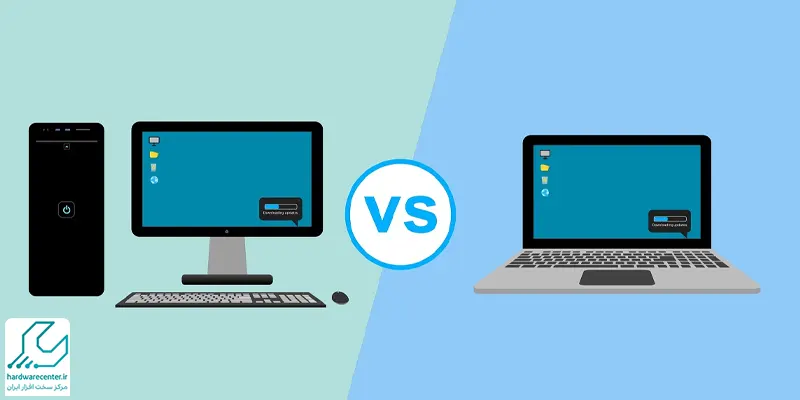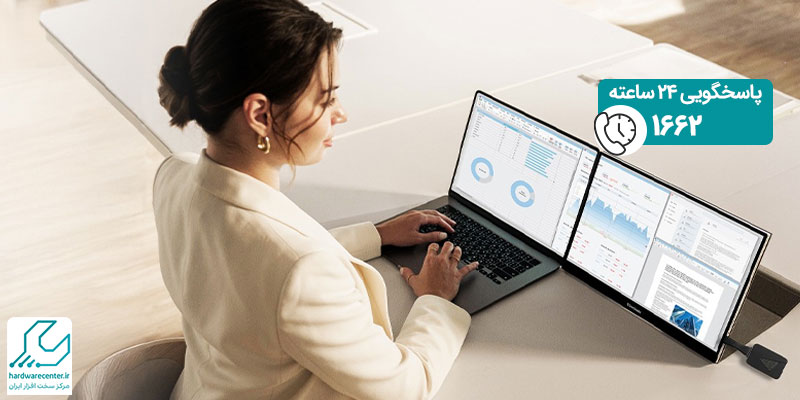این روز ها با بالا رفتن شدید نرخ ارز و به تبع آن قیمت انواع گجت های فناوری، خرید لپ تاپ نو برای بسیاری افراد تقریبا غیر ممکن شده است و بسیاری به خرید لپ تاپ دست دوم روی آورده اند. این کار اما بدون تخصص می تواند همراه با ریسک بالایی باشد. اگر قصد خرید لپ تاپ کار کرده دارید این مقاله به عنوان یک راهنمای جامع و کامل به شما در خرید لپ تاپ کارکرده کمک می کند.
امروزه تعداد افراد استفاده کننده از لپ تاپ بیشتر از هر زمان دیگری در تاریخ است. از دانشجویان و دانش آموزان که برای مسائل آموزشی به لپ تاپ نیاز دارند تا افراد ادیتور، عکاسان و فیلمبرداران که برای مسائل کاری حرفه ای خود از لپ تاپ استفاده می کنند. اما در شرایط کنونی بازار و با افزایش روز به روز نرخ ارز و بالا رفتن قیمت گجت های فناوری این روز ها شاید دیگر کمتر کسی توان خرید لپ تاپ نو را داشته باشد. در این گونه موارد خرید لپ تاپ دسته دوم با مشخصات بهتر می تواند گزینه هوشمندانه تر و اقتصادی تری نسبت به خرید لپ تاپ نو با مشخصات فنی پایین تر باشد که نیاز های شما را رفع نمی کند.
بازار خرید و فروش لپ تاپ های دست دوم این روز ها داغ داغ است و بنا بر این خرید از این بازار ریسک بالایی دارد. اگر قصد خرید لپ تاپ کار کرده دارید نکات مهمی وجود دارد که باید آن ها را مد نظر قرار دهید تا خریدی صحیح و کم ریسک داشته باشید. تا انتهای این مقاله با ما باشید تا تمامی موارد مورد نیاز هنگام خرید لپ تاپ استوک را به شما آموزش دهیم.

برای خرید لپ تاپ دست دوم به کجا مراجعه کنیم؟
باید در نظر داشته باشید که برای خرید لپ تاپ دست دوم نیز مانند خرید لپ تاپ نو باید به مکانی که از آن خرید می کنید اعتماد داشته باشید. این اعتماد به دو صورت به دست می آید. راه اول این است که از مغازه ای خرید کنید که نسبت به آن شناخت دارید، خودتان یا دوستانتان قبلا خرید هایشان را از آن انجام داده اند و رضایت داشته اند. راه دوم در راهنمای خرید لپ تاپ، خرید از فروشگاه های اینترنتی است که نماد الکترونیک دارند.
این نماد می تواند به شما این اطمینان را بدهد که آن فروشگاه معتبر بوده و در صورتی که با آن به مشکل بر بخورید از راه قانونی می توانید نسبت به حقوق خود اقدام کنید. فروشگا های معتبر اینترنتی زیادی وجود دارند که حتی به شما ضمانت بازگشت کالا می دهند و شما می توانید با خیالی راحت خرید خود را انجام دهید.
نکات مهم در خرید لپ تاپ استوک
وضعیت فیزیکی لپ تاپ را بررسی کنید
ابتدا بدنه لپ تاپ را بررسی کنید تا از وضعیت آن اطلاع حاصل کنید. وجود فرو رفتگی یا جای ضربه می تواند نشانه منفی باشد. پیچ های دستگاه را چک کنید و مطمئن شوید تمامی پیچ ها در جای خود در بدنه دستگاه وجود دارند. اگر در محل قرار گیری پیچ ها متوجه نشانه هایی از باز شدن پیچ یا رنگ نقره ای شدید نشان از باز شدن بدنه لپ تاپ در گذشته دارد. لولای صفحه نمایشگر نیز از جمله مواردی است که سلامت آن خیلی با دقت باید چک شود. تمام پورت های بیرونی دستگاه نیز در این مرحله باید چک شوند.
در هنگام خرید لپ تاپ دست دوم می توانید پس از روشن کردن لپ تاپ با یک حافظه فلش و یک هندزفری به راحتی پورت های لپ تاپ را چک کنید. اگر لپ تاپ مورد نظر شما درایو DVD دارد بهتر است نسبت به چک کردن آن نیز اقدام کنید. لپ تاپ را روشن کنید و به صدای آن گوش کنید. اگر صدای غیر معمول میشنوید آن را به عنوان نکته منفی در ذهن خود داشته باشید.
نیاز سنجی در هنگام خرید لپ تاپ کارکرده
طبق گفته تکنسین های تعمیر لپ تاپ ایسوس قبل از خرید هر گونه لپ تاپ ابتدا باید نیاز خود را بشناسید و بر اساس مشخصات فنی مورد نیازتان لپ تاپ خود را انتخاب کنید. به عنوان مثال اگر شما نیاز به استفاده از نرم افزار های سنگین دارید لپ تاپ مورد استفاده شما باید پردازنده قوی و رده بالایی داشته باشد، اما به عنوان مثال چنانچه نیاز شما به لپ تاپ به استفاده روزمره، استفاده از برنامه آفیس و یا دیدن فیلم و ویدیو محدود می شود لپ تاپ ایسوس X407؛ انتخابی عالی و کارآمد برای استفادهی روزمرهی شما است.
چک کردن پردازنده
با برنامه HWMonitor دمای پردازنده و پردازنده گرافیکی را چک کنید. دمای بالا در این قسمت ها نشان از اختلال در عملکرد سیستم خنک کننده دارد و باید آن را جدی بگیرید. سیستم خنک کننده در افزایش عمر مفید دستگاه نقش مهمی دارد و باید نسبت به سلامت آن اطمینان داشته باشید.
علاوه بر آن با باز کردن و اجرای چند برنامه سنگین روی لپ تاپ و بررسی سرعت عملکرد لپ تاپ در مورد قوی بودن پردازنده آن اطمینان حاصل کنید. Furmark برنامه ای است که می توانید از آن برای تست سی پی یو هنگام خرید لپ تاپ دست دوم استفاده کنید. این برنامه علاوه بر چک کردن پردازنده اطلاعات مهمی را در مورد گرافیک دستگاه به شما می دهد.
باتری و شارژر را فراموش نکنید
یکی از پرکاربرد ترین لوازم در لپ تاپ باتری و شارژر آن است. در هنگام تست لپ تاپ دست دوم شارژر آن را به برق بزنید و سپس به لپ تاپ وصل کنید و روند شارژ شدن باتری و سالم بودن اتصال آن را زیر نظر قرار دهید. اگر در هنگام خرید لپ تاپ دست دوم زمان کافی برای تست باتری دارید می توانید با مدتی کار کردن با لپ تاپ روند باتری را نیز چک کنید و نسبت به نکات منفی مانند خاموش شدن ناگهانی لپ تاپ هوشیار باشید.
بهتر است در صورت امکان با نرم افزار های مخصوص چک باتری مانند BatteryInfoView یا BatteryCare نیز وضعیت باتری لپ تاپ را چک کنید. اگر از عمر لپ تاپ مد نظر شما بیش از 4 سال می گذرد نباید انتظار خاصی از باتری آن داشته باشید اما می توانید از فروشنده بخواهید که لپ تاپ را با باتری نو به شما تحویل دهد یا بابت باتری برای شما تخفیف قائل شود.

اتصالات وای فای و بلوتوث را بررسی کنید
چک کردن اتصال به وای فای و بلوتوث بسیار ساده و راحت است. برای این کار می توانید با شبکه کردن اینترنت گوشی خود و اتصال لپ تاپ به آن از کارکرد صحیح این بخش مطمئن شوید.صفحه نمایشگر را کامل و با دقت چک کنید
نسبت به هرگونه شکستگی، تغییر رنگ یا ترک حساس باشید. این موارد ممکن است تا آن لحظه در کیفیت تصویر خللی ایجاد نکرده باشند اما بدانید که به زودی با مانیتور لپ تاپ به مشکل برخواهید خورد. یک راه حل ساده برای چک کردن سالم بودن صفحه نمایشگر در هنگام تست لپ تاپ دست دوم این است که چند ویدیوی با کیفیت پخش کنید و کیفیت رنگ ها را چک کنید. هر گونه سوختگی در پیکسل ها یا مرده بودن رنگ ها در قسمتی از مانیتور یک زنگ خطر بزرگ برای شماست. باید بدانید که اگر چه صفحه نمایشگر لپ تاپ را می توان تعویض کرد اما این کار هزینه بسیار بالایی دارد و خرید لپ تاپ دست دوم با صفحه نمایشگر خراب اصلا مقرون به صرفه نیست.
از سالم بودن صفحه کلید و موس پد لپ تاپ مطمئن شوید
هنگامی که برای تست و خرید لپ تاپ دست دوم می روید حتما حواستان به چک کردن کلید های کیبورد و تاچ پد لپ تاپ ایسوس نیز باشد. کلید ها را لمس کنید و از حساسیت و ضربه پذیری آن ها اطمینان حاصل کنید. چک کردن کلید های F نیز جزو مواردی است که نباید فراموش شود زیرا بسیاری تنظیمات لپ تاپ مانند نور صفحه نمایشگر، صدا و فعال کردن موس پد به وسیله کلید های F انجام می شود.
درست است که در صورتی که تاچ پد خراب باشد می توانید از موس برای انجام کارهایتان استفاده کنید اما خرابی تاچ پد می تواند شدیدا در قیمت لپ تاپ مورد نظرتان تاثیرگذار باشد. پس باید تمام موارد مربوط به تاچ پد اعم از زوم، اسکرول، سوایپ و غیره را نیز با دقت چک کنید.

چک کردن حافظه رم (RAM)
قبل از خرید لپ تاپ کار کرده بهتر است با سرچ در اینترنت از مقدار رم مدل لپ تاپی که قصد خرید آن را دارید اطلاع حاصل کنید. می توانید با باز کردن چندین برنامه و تب در صفحه مرورگر اینترنتی و گشتن و سویچ کردن میان آن ها از سرعت رم خود مطلع شوید.
اگر این کار با سرعت پایینی انجام شود نشان از رم ضعیف لپ تاپ دارد و خرید لپ تاپ کار کرده با این وضعیت چندان به صرفه نمی باشد. همچنین مواردی مثل ری استارپ مکرر، فریز شدن مانیتور و سیاه شدن مانیتور از نشانه های مشکل در رم دستگاه است. برای چک کردن این موارد هنگام خرید لپ تاپ دست دوم می توانید از برنامه Memtest یا Windows Memory Diagnostic نیز برای عیب یابی در قسمت RAM دستگاه استفاده کنید.
نکته آخر
پس از خرید لپ تاپ دست دوم حتما ویندوز آن را تعویض کنید تا از سرعت لپ تاپ با خبر شوید. حتما خرید لپ تاپ استوک را حضوری انجام دهید تا بتوانید با خیال راحت بخش های مختلف و عملکرد آن را چک کنید و تا حدودی از سلامت دستگاه خود اطمینان حاصل کنید. از آن جا که خرید لپ تاپ کارکرده ممکن است پیچیده و دشوار به نظر برسد با مطالعه این مطلب و دقت کافی به تمام موارد گفته شده شما می توانید با اطمینان خاطر خرید خود را انجام دهید. برای اطمینان خاطر بیشتر اما می توانید از افراد متخصص در این زمینه نیز کمک بگیرید.
👇 مقالات راهنمای خرید نمایندگی ایسوس را از قلم نیندازید 👇